如何在Excel中一键添加复选框?
相信很多小伙伴在日常办公中都会用到Excel,在其中如何一键添加复选框呢?方法很简单,下面小编就来为大家介绍。
具体如下:
1. 首先,在Excel中打开我们要进行操作的表格,并将要添加复选框的区域选中。
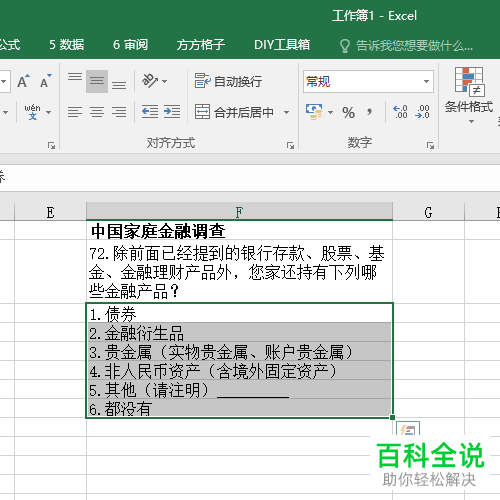
2. 点击页面上端的“方方格子”,在其下菜单栏中依次点击“新增插入”-“插入复选框”。
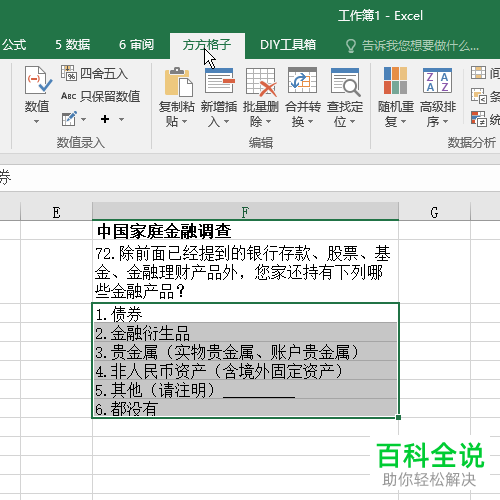
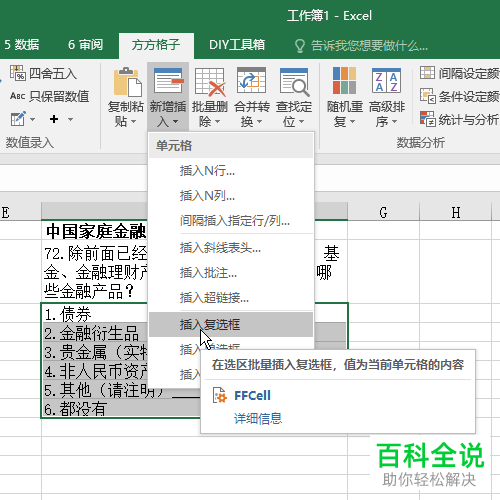
3. 插入后的效果如下图所示:

4. 插入复选框后,我们就能进行多选了。

以上就是小编为大家介绍的在Excel中一键添加复选框的方法,希望能帮到你~
赞 (0)
相信很多小伙伴在日常办公中都会用到Excel,在其中如何一键添加复选框呢?方法很简单,下面小编就来为大家介绍。
1. 首先,在Excel中打开我们要进行操作的表格,并将要添加复选框的区域选中。
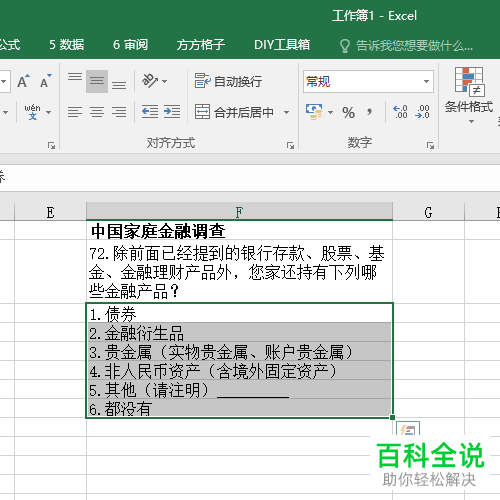
2. 点击页面上端的“方方格子”,在其下菜单栏中依次点击“新增插入”-“插入复选框”。
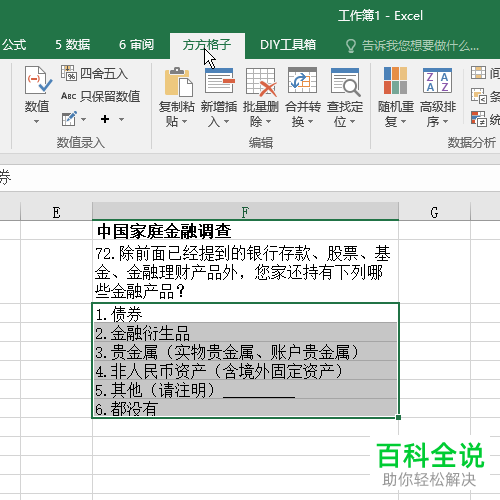
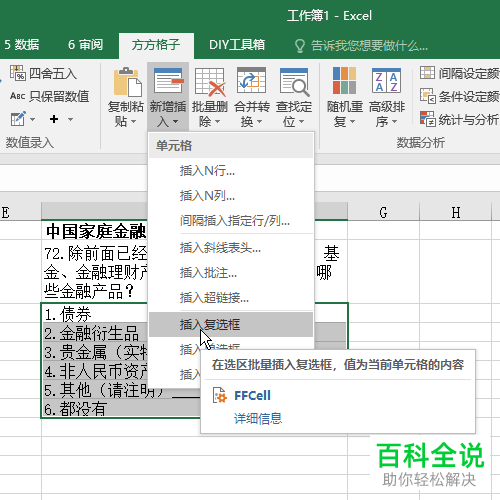
3. 插入后的效果如下图所示:

4. 插入复选框后,我们就能进行多选了。

以上就是小编为大家介绍的在Excel中一键添加复选框的方法,希望能帮到你~